Il est toujours conseillé d'analyser les disques système pour détecter la fragmentation des données avant de lancer une défragmentation. Malheureusement, les outils de défragmentation natifs de Windows Vista et Windows 7 ne recommandent pas les disques nécessitant une défragmentation pour un accès plus rapide. Pour vérifier rapidement les disques et défragmenter les données, essayez My Defragmenter, une application très simple d'utilisation. Ses fonctionnalités sont toutefois différentes de celles de Defraggler de Piriform, déjà évoqué, mais elle permet de déterminer rapidement les disques nécessitant une défragmentation. Elle analyse vos disques de stockage auxiliaires pour vérifier l'efficacité de la défragmentation. Si vous ne savez pas ce qu'est la défragmentation des données, sachez qu'il s'agit d'organiser les données de manière contiguë afin d'augmenter le temps d'accès. My Defragmenter vous permet de programmer la défragmentation à intervalles réguliers.
L'interface principale présente tous les lecteurs système avec des informations générales sur l'espace disque et les résultats de la dernière défragmentation. Avant de défragmenter les lecteurs sélectionnés, cliquez sur « Analyser » pour vérifier si une défragmentation est nécessaire.
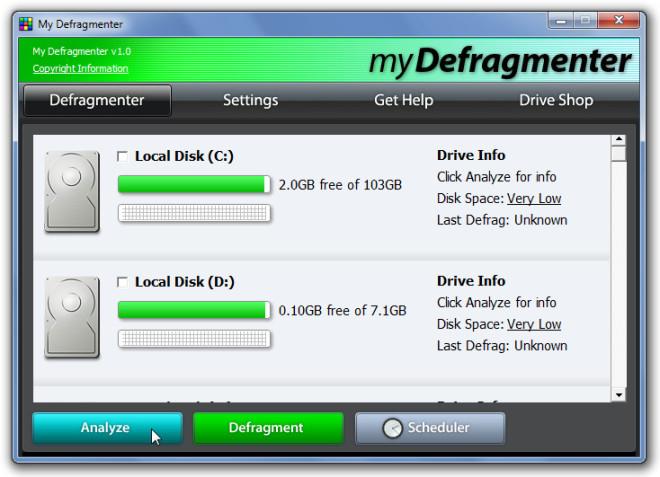
Nous vous recommandons d'analyser tous les lecteurs système pour déterminer l'état actuel de fragmentation. Une fois l'analyse terminée, le pourcentage de fragmentation des données s'affichera, ainsi que les lecteurs nécessitant une défragmentation. Sélectionnez ensuite le(s) lecteur(s) suggéré(s) et cliquez sur « Défragmenter » pour lancer le processus.
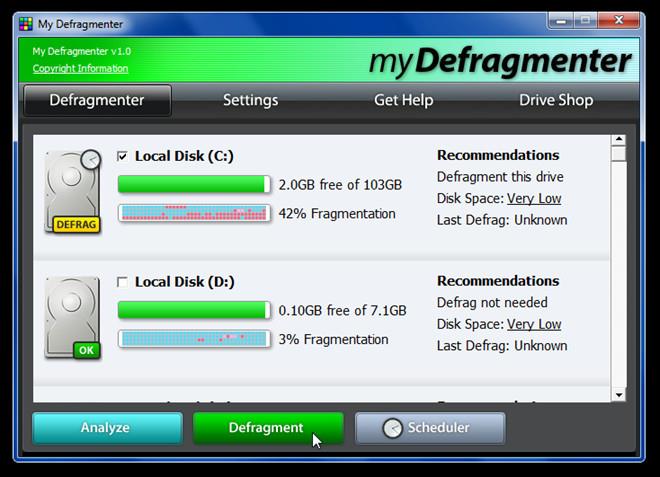
Une fois la défragmentation terminée, vérifiez à nouveau les lecteurs pour évaluer le niveau de fragmentation des données. Pour planifier la défragmentation, cliquez sur « Planificateur » et définissez l'heure de défragmentation du disque. Cette fonctionnalité fonctionne sous Windows XP, Windows Vista et Windows 7.
Télécharger mon défragmenteur

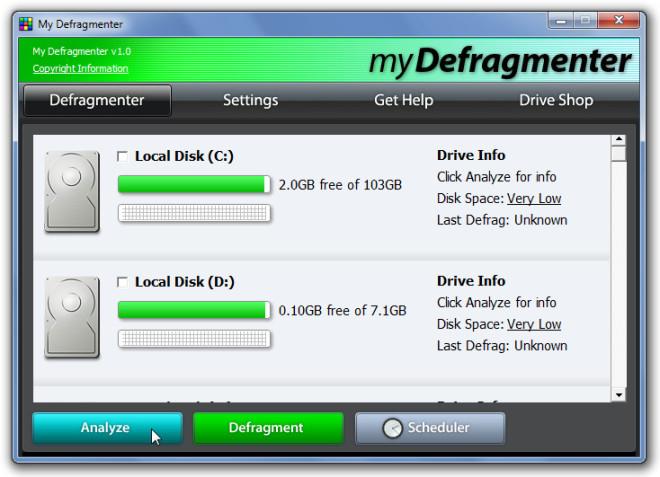
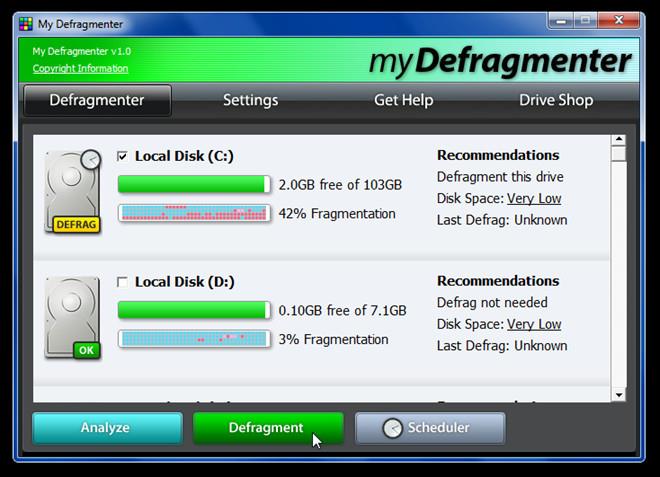




![Comment étendre votre bureau Windows avec Chromecast [Guide] Comment étendre votre bureau Windows avec Chromecast [Guide]](https://tips.webtech360.com/resources8/r252/image-9318-0829094632601.jpg)


